Windows 11 Pro Aktivierung auf neuem PC: So gelingt es ohne Probleme
Die Aktivierung von Windows 11 Pro auf einem neuen PC kann manchmal eine Herausforderung darstellen. In diesem Artikel beantworten wir häufige Fragen und geben Tipps zur erfolgreichen Aktivierung.
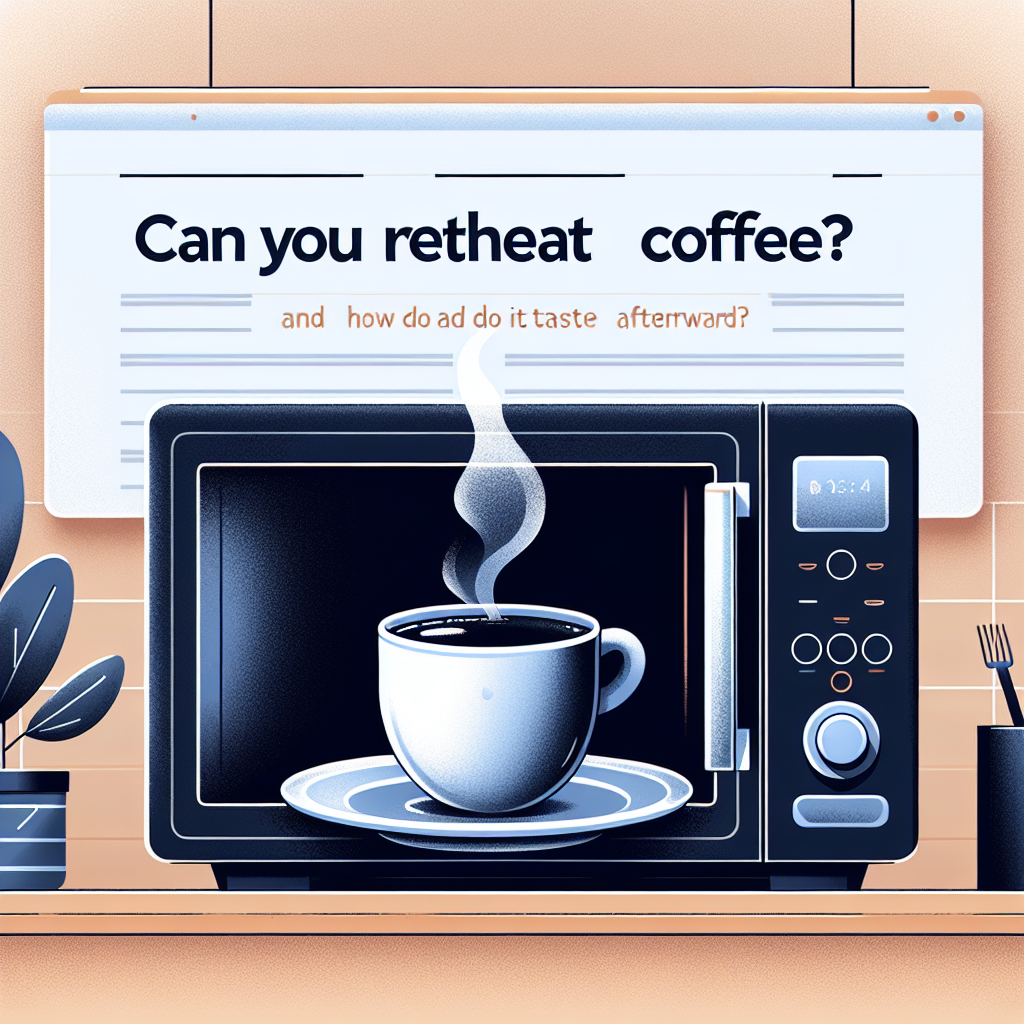
Windows 11 Pro Aktivierung auf neuem PC: Das sollten Sie wissen
Die Installation und Aktivierung von Windows 11 Pro auf einem neuen PC ist ein entscheidender Schritt, um alle Funktionen des Betriebssystems nutzen zu können. In diesem Artikel klären wir, wie Sie dabei vorgehen, auf häufige Probleme eingehen und Lösungen anbieten.
Warum ist die Aktivierung wichtig?
Die Aktivierung von Windows 11 Pro stellt sicher, dass Sie eine legale Kopie des Betriebssystems verwenden und Zugang zu den neuesten Sicherheitsupdates sowie Funktionen haben. Darüber hinaus sind einige wichtige Features, wie BitLocker und die Gruppenrichtlinienverwaltung, nur in der Pro-Version verfügbar und erfordern eine erfolgreiche Aktivierung.
Wie aktivieren Sie Windows 11 Pro auf einem neuen PC?
Die Aktivierung von Windows 11 Pro erfolgt in der Regel in einfachen Schritten:
- Installation von Windows 11 Pro: Stellen Sie sicher, dass Windows 11 Pro ordnungsgemäß auf Ihrem neuen PC installiert ist. Dies geschieht normalerweise über ein bootfähiges USB-Laufwerk oder von einer DVD.
- Windows aktivieren: Nach der Installation werden Sie aufgefordert, Ihren Produktschlüssel einzugeben. Geben Sie den Schlüssel ein, den Sie mit Ihrem Kauf erhalten haben.
- Verbindung zum Internet: Um die Aktivierung erfolgreich abzuschließen, muss Ihr PC mit dem Internet verbunden sein. Windows wird sich dann mit den Aktivierungsservern verbinden.
Woher bekommen Sie Ihren Produktschlüssel?
Der Produktschlüssel für Windows 11 Pro ist in der Regel auf der Verpackung enthalten, wenn Sie eine physische Kopie kaufen. Bei einer digitalen Version können Sie den Schlüssel in Ihrem Microsoft-Konto finden, oder Sie haben ihn per E-Mail erhalten. Stellen Sie sicher, dass Sie ihn an einem sicheren Ort aufbewahren.
Häufige Probleme bei der Aktivierung
Bei der Aktivierung von Windows 11 Pro auf einem neuen PC können verschiedene Probleme auftreten. Hier sind einige häufige Probleme und deren Lösungen:
1. Fehlermeldung „Der Produktschlüssel ist ungültig“
Wenn Sie diese Nachricht erhalten, überprüfen Sie zunächst, ob Sie den Schlüssel korrekt eingegeben haben. Achten Sie auf Verwechslungen zwischen Buchstaben und Zahlen (z.B. „O“ vs. „0“). Wenn der Schlüssel wirklich ungültig ist, könnte es sein, dass Ihre Kopie von Windows 11 Pro nicht autorisiert ist.
2. Aktivierung über Telefon
Wenn die Online-Aktivierung fehlschlägt, können Sie die telefonische Aktivierung nutzen. Wählen Sie die Option „Aktivierung über das Telefon“ in den Windows-Aktivierungs-Einstellungen und folgen Sie den Anweisungen. Halten Sie Ihren Produktschlüssel bereit.
3. Hardwareänderungen
Wenn Sie nach der Aktivierung Änderungen an Ihrer Hardware vornehmen (z.B. neue Grafikkarte, Motherboard), kann Windows 11 Pro die Aktivierung verlieren. In diesem Fall müssen Sie Windows möglicherweise erneut aktivieren. Sie können dies über die Windows-Einstellungen unter „Update und Sicherheit“ > „Aktivierung“ tun.
Wie gehe ich vor, wenn ich Windows 11 Pro bereits auf einem anderen PC aktiviert habe?
Gemäß den Microsoft-Nutzungsbedingungen können Sie eine Retail-Version von Windows 11 Pro auf einen neuen PC übertragen, sofern es sich um die gleiche Lizenz handelt. Deaktivieren Sie Windows einfach auf dem alten PC, bevor Sie es auf dem neuen aktivieren. Dies geschieht in der Regel durch Entfernen der Lizenz über die Eingabeaufforderung.
Tipps zur Vermeidung von Aktivierungsproblemen
- Halten Sie Ihren Produktschlüssel sicher und zugänglich bereit.
- Stellen Sie sicher, dass Ihr PC über die neuesten Treiber und Updates verfügt.
- Nutzen Sie die offizielle Microsoft-Website oder den Kundenservice für technische Unterstützung, wenn Probleme auftreten.
- Informieren Sie sich über die Unterschiede zwischen verschiedenen Windows 11 Versionen, um die passende Lizenz zu wählen.
Fazit
Die Aktivierung von Windows 11 Pro auf einem neuen PC muss nicht kompliziert sein. Mit den richtigen Schritten und einem sicheren Produktschlüssel können Sie schnell und effizient Ihr Betriebssystem aktivieren. Bei auftretenden Problemen stehen mehrere Lösungen zur Verfügung. Zögern Sie nicht, den Microsoft Support zu kontaktieren, wenn Sie auf Hindernisse stoßen. Mit der aktivierten Version von Windows 11 Pro haben Sie Zugang zu allen Funktionen und Sicherheitsupdates, die Ihr Nutzererlebnis erheblich verbessern.
Neue Beiträge
OneDrive-Symbole: Bedeutung und Verwendung
Einführung in OneDrive

So verwenden Sie mehrere Benutzer auf einem PC mit Office 365
Fehlerbehebung

Die beste Grafikkarte für Office-PCs: Optimieren Sie Ihre Produktivität
Produktivitätssteigerung

Office-Lizenz auf neuen PC übertragen: Schritt-für-Schritt-Anleitung
Benutzeranleitungen

So ziehen Sie Word und Excel auf Ihren neuen PC um
Excel

Outlook 365 Daten auf neuen PC übertragen: Schritt-für-Schritt-Anleitung
Datenübertragung

Wie übertrage ich Office 2021 auf einen neuen PC? Schritt-für-Schritt-Anleitung
Software-Installation

Office Lizenz nach Hardwaretausch aktivieren: Ein umfassender Leitfaden
Software

Desktop PC für Grafikdesign: Die beste Wahl für kreative Profis
Technologie

Günstiger Mini PC mit Windows 11: Die besten Tipps und Empfehlungen
Technologie
Beliebte Beiträge
Die ultimative Gaming-PC-Festplatte: Auswahl, Installation und Optimierung
Preis-Leistungs-Verhältnis
PC stürzt beim Spielen ab: Ursachen und Lösungen
Fehlerbehebung
Der ultimative Full HD Gaming-PC-Build: Erlebe atemberaubende Spiele bei 1080p
Technische Anleitungen
Die ultimative Liste: Alles, was du für einen Gaming-PC brauchst
Gaming-Zubehör
Outlook-Daten auf neuen PC übertragen: Eine Schritt-für-Schritt-Anleitung für Office 365
Datenübertragung
Gaming PC 30000€: Ultimative Leistung und Luxus für Enthusiasten
Gaming-Zubehör
Multimedia-PC Testsieger: Die besten Modelle für anspruchsvolle Anwender
Testsieger
Office-Lizenz deaktivieren und auf neuem PC aktivieren: Eine Schritt-für-Schritt-Anleitung
Schritt-für-Schritt-Anleitung
Der ultimative Guide: Gaming-PC für Anfänger selbst zusammenstellen
Betriebssystem und Software
Microsoft Office auf einen neuen PC übertragen: Eine detaillierte Anleitung
Anleitungen